win7系统电脑一直提示是盗版怎么办?
更新时间:2017-11-14 17:10:50 来源:雨林木风官网 游览量: 179 次
一些用户在使用Win7系统电脑的时候出现“您可能是盗版软件的受害者”提示,这时候怎么办?大家可通过查看win7系统是否有激活,如果是为激活系统,下面雨林木风系统小编就教大家轻松解决win7系统电脑一直提示是盗版的问题。
有win7用户反映,最近一开机电脑上就会出现“你可能是盗版软件的受害者”的提示,而且Win7主题不能用了,使用Win7主题很快又变成黑屏,雨林木风系统,那么该如何去解决win7系统电脑一直提示是盗版呢?下面,雨林木风系统小编就来跟大家分享解决win7系统盗版的方法。
win7系统电脑一直提示是盗版怎么办
点击开始菜单,在搜索框输入CMD。
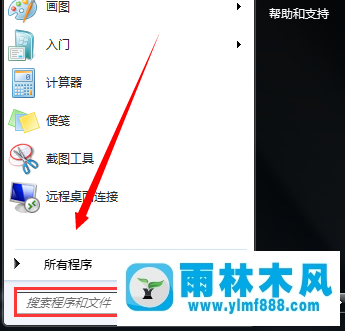
找到CMD.exe
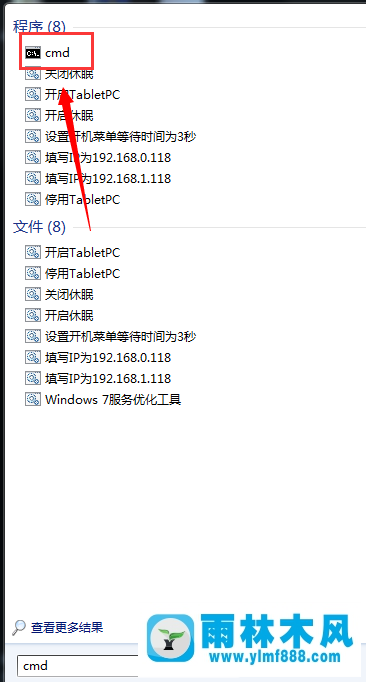
点击右键,选择以管理员身份运行。
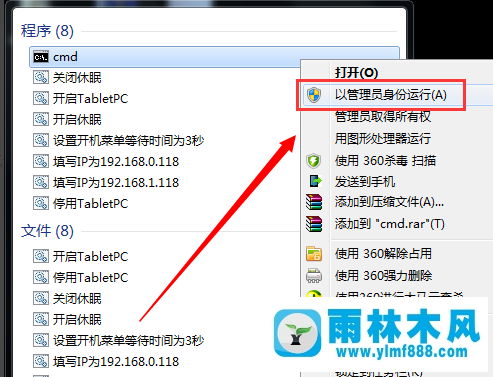
输入SLMGR -REARM(注意下有个空格键)
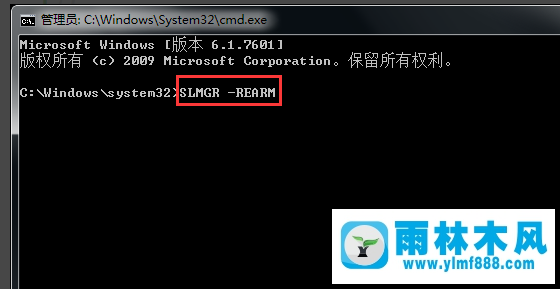
然后点击确定,重启一次电脑。
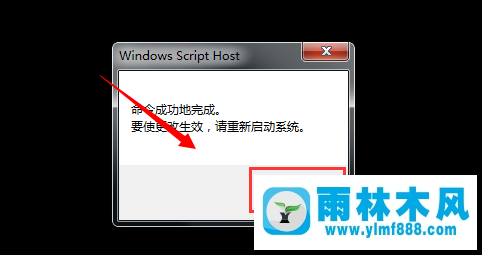
最后换一下桌面就可以了,以后重启就不会出现桌面变黑的情况了。
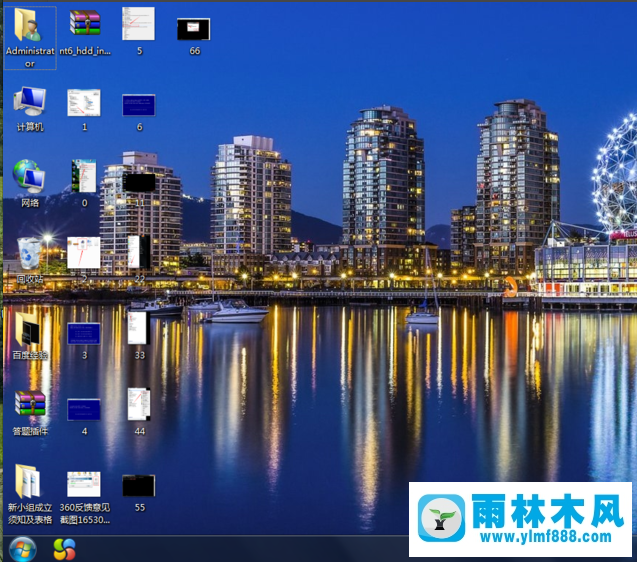
以上就是解决win7系统电脑一直提示是盗版的方法了。
关于win7系统电脑一直提示是盗版怎么办?的解决方法就跟大家介绍到这边了,遇到这样问题的用户们可以参照上面的方法步骤来解决吧。好了,如果大家还想了解更多的资讯,那就赶紧点击雨林木风吧。
本文来自雨林木风 www.ylmf888.com 如需转载请注明!
相关教程
- Win10系统下字体出现乱码的解决办法?...03-18
- Win10系统下连接steam失败的解决办法?...03-18
- Win10专业版系统下向特定用户共享文件的解决步骤?...03-18
- 如何打开Win7梦幻桌面动态效果?...03-18
- Win7旗舰版系统桌面文件名变蓝色了的解决办法...03-18
- 关闭雨林木风XP系统135端口的解决办法?...03-18
- Xp系统下序列号怎么更换的解决办法?...03-18
- win7电脑个性化开机声音如何自定义?...03-03
- 雨林木风win7系统注册表常用设置有哪些?...03-03
- 雨林木风win10系统CPU使用率过高怎么办?...11-26
热门系统教程
最新系统下载
-
 雨林木风 GHOST Win10 2004 64位 精简... 2021-07-01
雨林木风 GHOST Win10 2004 64位 精简... 2021-07-01
-
 雨林木风 GHOST Win10 2004 64位 周年... 2021-06-02
雨林木风 GHOST Win10 2004 64位 周年... 2021-06-02
-
 雨林木风 GHOST Win10 64位专业版... 2021-05-07
雨林木风 GHOST Win10 64位专业版... 2021-05-07
-
 雨林木风 GHOST Win10 1909 64位 官方... 2021-04-06
雨林木风 GHOST Win10 1909 64位 官方... 2021-04-06
-
 雨林木风Ghost Win10 2004(专业版)... 2021-02-28
雨林木风Ghost Win10 2004(专业版)... 2021-02-28
-
 雨林木风 GHOST Win10 2004 64位 精简... 2020-12-21
雨林木风 GHOST Win10 2004 64位 精简... 2020-12-21
-
 雨林木风 GHOST Win10 64位 快速装机... 2020-11-27
雨林木风 GHOST Win10 64位 快速装机... 2020-11-27
-
 雨林木风 GHOST Win10 64位 官方纯净... 2020-10-28
雨林木风 GHOST Win10 64位 官方纯净... 2020-10-28

